Как играть Spotify Музыка офлайн с Премиумом 2025 или без него
«Вы устали от того, что во время игры вас ограничивает плохое подключение к Интернету? Spotify плейлист?"
Spotify — ведущая платформа потоковой передачи музыки. Он предлагает бесплатные и платные услуги, оба из которых дают вам доступ к миллионам песен. Но если вы хотите играть Spotify оффлайн, только премиум-пользователи имеют такую привилегию. Эта функция особенно полезна для пользователей, которые хотят слушать Spotify в автономном режиме на ходу, не беспокоясь о подключении к сети. В этой статье мы рассмотрим, как играть. Spotify оффлайн подробнее.
Читайте также:
Вот как наслаждаться Spotify Функция автономного режима!
Как слушать Spotify Офлайн с/без Премиум (2024)
Содержание статьи Часть 1. Можете ли вы играть Spotify Не в сети?Часть 2. Как играть Spotify Офлайн с ПремиумЧасть 3. Как играть Spotify Офлайн без ПремиумЧасть 4. Часто задаваемые вопросы об игре Spotify оффлайнЧасть 5. В заключение
Часть 1. Можете ли вы играть Spotify Не в сети?
Вы можете играть Spotify не в сети? Конечно вы можете. Spotify имеет автономный режим, позволяющий играть и слушать Spotify музыка в автономном режиме без подключения к Интернету. Бесплатно Spotify пользователи, вы можете скачать только Spotify подкасты и воспроизводить их в автономном режиме. Для Spotify Премиум-пользователи могут загружать плейлисты, альбомы и подкасты и играть Spotify в автономном режиме.
Spotify автономный режим поможет вам синхронизировать их музыкальную библиотеку с их компьютерами, однако синхронизация вашей системы через Spotify предлагает вам ограниченный доступ к вашим сохраненным музыкальным трекам и песням, даже если вы не в сети.
Spotify может не синхронизировать определенные песни, а вместо этого соединяет ваши саундтреки, включая музыкальную библиотеку, на которую вы ссылаетесь. Вы можете синхронизировать ограничение в 3,333 трека на систему плейлистов., просто имейте в виду, что Spotify также требует синхронизировать еще три устройства за раз, пока вы не синхронизируете четвертый гаджет, он сразу сотрет отформатированный материал на первом гаджете.
Часть 2. Как играть Spotify Офлайн с Премиум
Spotify бесплатные пользователи могут загружать подкасты только для автономного воспроизведения, а премиум-пользователи могут загружать Spotify альбомы, плейлисты и подкасты для воспроизведения Spotify офлайн, но не индивидуально Spotify песни. Следует также отметить, что загруженные песни исчезнут после истечения срока действия вашей премиум-подписки. Кроме того, доступ к загруженному контенту возможен только в пределах Spotify приложение
Как играть Spotify Оффлайн на рабочем столе
Работая с SpotifyВ автономном режиме ваш плейлист помечен как «Не в сети», а не как отдельный. Также нет ограничений на количество музыкальных треков, которым вы действительно можете предоставить доступ в автономном режиме. Вы не ограничены простой синхронизацией любимых музыкальных треков: и ничто не мешало вам иметь список прослушанных вами файлов, доступный в автономном режиме.
Как играть Spotify в автономном режиме на Mac/Windows? Играть Spotify в автономном режиме с помощью веб-программы выполните следующие действия:
- Открыто spotify.
- Для Mac: нажмите spotify в строке меню в верхней части экрана.
- Для Windows: щелкните файл в меню Windows в верхней части экрана.
- Выберите автономный режим.
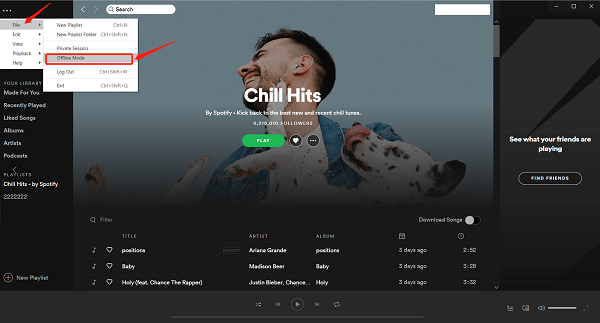
Как играть Spotify Офлайн на Android
Являетесь ли вы Spotify Premium клиент, вы можете подключиться к Spotify песни на вашем мобильном смартфоне. Мы собираемся научить вас, как синхронизировать музыкальные треки, чтобы вы могли слушать их в автономном режиме, без необходимости подключения к Интернету.
Это как играть Spotify офлайн на Android.
Шаг 1. Откройте Spotify приложение и нажмите кнопку Редактировать автономные плейлисты .
Шаг 2: Нажмите кнопку рядом со списком песен, которые вы хотите синхронизировать. Spotify автоматически начнет синхронизировать треки с вашим компьютером.
Шаг 3. После запуска согласованного списка песен вы увидите зеленый кнопку рядом с каждой песней.
Шаг 4: Включить Spotify чтобы слушать музыку преимущественно в автономном режиме, выберите В дальнейшем из списка справа и нажмите кнопку рядом с оффлайн Режим.
Шаг 5: Теперь, когда вы используете Spotify, вы сможете воспроизводить только загруженные вами песни.
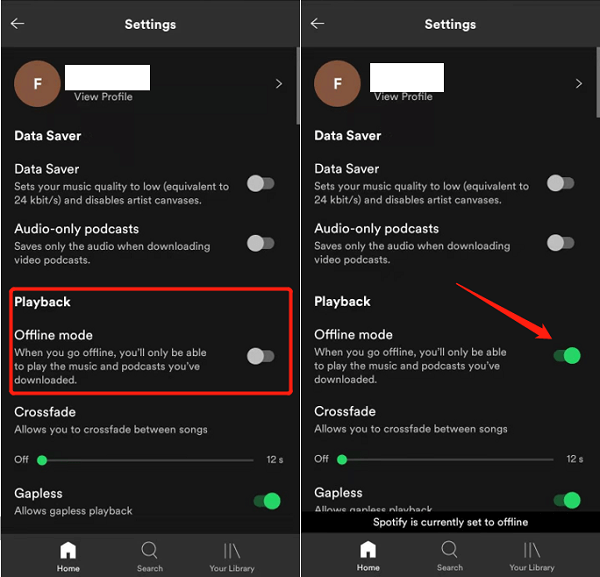
Как играть Spotify Офлайн на iPhone
Тем, у кого нет пакетов с неограниченным хранилищем на своем мобильном телефоне, следует подготовиться к длительным поездкам, загрузив музыку на свой iPhone. Вот как можно всегда носить музыку, которая вам нравится, на своем iPhone, синхронизируя ее с компьютером, пока вы не подключены или не хотите приостанавливать или исчерпать выделенные ресурсы.
Как ты можешь играть Spotify оффлайн на айфоне? Выполните следующие шаги, чтобы прослушать Spotify не в сети:
- Установите Spotify в магазин приложений для iPhone
- Открыто Spotify приложение сейчас.
- Нажмите кнопку " Логин" в нижней части страницы приветствия.
- Войдите в свой Spotify Премиум аккаунт. Перейдите на главную страницу. Кран "настройкаКнопка " в правом верхнем углу страницы. Выберите "Воспроизведение"и переключиться"Офлайн" дальше. Теперь, когда ваш spotify на iPhone находится в автономном режиме.
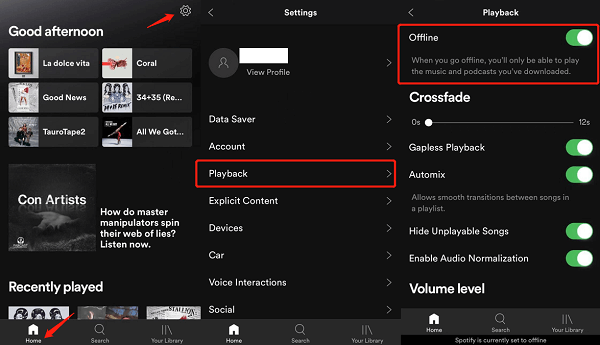
Часть 3. Как играть Spotify Офлайн без Премиум
Учитывая перечисленные выше ограничения, мы нашли для вас решение, не требующее подписки на премиум-план. Использовать TunesFun Spotify Music Converter в скачать Spotify треков, альбомы, плейлисты и подкасты без Premium и для воспроизведения Spotify в автономном режиме.
TunesFun Spotify Music Converter поможет вам обойти все Spotify ограничения. С его помощью вы сможете скачать любой аудиоконтент с Spotify без премиум-аккаунта, и они будут сохранены как универсальные файлы, такие как MP3. Таким образом, вы можете сохранить свои загрузки в локальной папке и играть Spotify офлайн на любом устройстве. Нажмите кнопку ниже, чтобы попробовать этот инструмент бесплатно прямо сейчас!
Как скачать и играть Spotify оффлайн без премиума? Вот как этого добиться и используя TunesFun Spotify Music Converter.
1. Загрузите и установите TunesFun Spotify Music Converter в вашу систему.
2. Активируйте программное обеспечение, нажав на приложение.
3. Загрузите URL-адрес, который хотите использовать.
4. Поместите его в коробку передачи файла.

5. Выберите подходящий тип файла, например файловую систему MP3.

6. Активируйте процесс перехода, нажав клавишу преобразования.

7. Проверьте, но сохраните файл до завершения.
8. И в конечном итоге переместите преобразованный файл на свой мобильный компьютер.
Часть 4. Часто задаваемые вопросы об игре Spotify оффлайн
Q1. Могу я поиграть Spotify оффлайн на нескольких устройствах?
Да, вы можете воспроизводить музыку офлайн на нескольких устройствах, если они зарегистрированы на одном и том же устройстве. Spotify счет.
Вопрос 2. Почему Spotify офлайн не работает?
Если ваш Spotify Автономную функцию использовать невозможно, возможно, недостаточно места для хранения.
Вопрос 3. Почему я не могу скачать песни на Spotify?
Функция загрузки доступна только Spotify премиум-пользователи. Убедитесь, что у вас есть премиум-подписка и срок ее действия не истек. Также убедитесь, что на вашем устройстве достаточно места для загрузки.
Читайте также: Как исправить Spotify Ожидание загрузки выпуска [Руководство на 2024 год]
Часть 5. В заключение
Spotify это чрезвычайно простой способ прослушивания музыки. Это не только побудит вас записать свои любовные треки, но вы даже сможете сохранить их в своей музыкальной коллекции и вернуться к ним позже.
Минус в том, что ты даже не мог играть. Spotify в автономном режиме даже без платного членства. Это где TunesFun Spotify Music Converter вступает в игру. Если вы не хотите тратить время на загрузку музыки одну за другой, вполне нормально потратить время на TunesFun Spotify Music Converter.
Оставить комментарий